如何使用Revit进行建筑设计:从入门到精通的完整指南
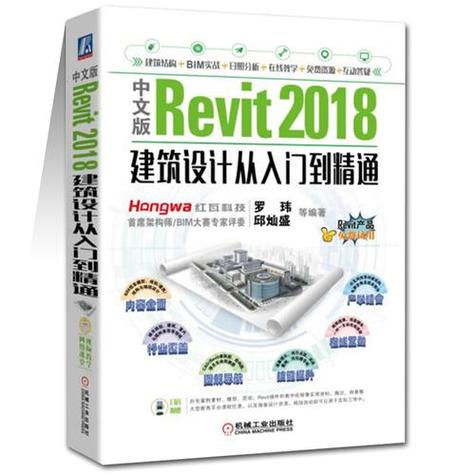
在当今建筑设计领域中,Autodesk Revit已成为建筑信息模型(BIM)的主流软件工具之一。Revit不仅推动了建筑设计的数字化进程,还通过协作和信息共享提高了项目的效率和准确性。本文将为您详述如何使用Revit进行建筑设计,从基本概念到高级应用,为您的设计之路提供一份全面的指南。
### 第一部分:Revit基础知识
#### 1. 什么是Revit?
Revit是由Autodesk公司开发的BIM软件,专为建筑设计、结构工程及机电工程(MEP)设计而打造。其核心优势在于利用一个三维模型来创建和管理建筑工程项目的所有信息。相比传统的CAD软件,Revit不再只是二维绘图工具,它能够生成高效的施工文档,并优化设计流程。
#### 2. 安装与界面介绍
- **安装要求**:确保您的计算机符合Revit的系统要求,比如足够的RAM、图形处理能力以及磁盘空间。
- **用户界面**:熟悉Revit的工作区非常重要。主界面包括“项目浏览器”、“属性窗口”和“绘图区”。掌握这些基础区域的作用,将有助于快速上手。
### 第二部分:从入门到上手
#### 3. 创建第一个项目
- **新建项目**:启动Revit后,可以选择“新建项目”开始您的设计旅程。首先需要选择合适的模板,这直接影响到项目的单位设置和预定义样式。
- **保存项目**:养成定期保存项目的习惯,在不同阶段保存多个版本以备不时之需。
#### 4. 构建基本元素
- **墙体设计**:在Revit中,墙体是最常见的构件之一。选择“建筑”选项卡中的“墙”,可根据需求设定墙体类型、高度和位置。
- **门窗添加**:门窗是建筑设计的重要元素。在“建筑”选项卡中选择“门”或“窗”,可以将其放置在墙体上,根据需要调整尺寸和样式。
#### 5. 楼板与屋顶
- **楼板布置**:选择“楼板”工具,可以在平面视图中勾勒出楼板轮廓。完成绘制后,点击“完成编辑模式”确认。
- **屋顶设计**:屋顶的创建可以通过多种方式,如基于建筑周边创建斜面屋顶,或通过拉伸草图确定复杂造型。
### 第三部分:深入设计与细节处理
#### 6. 细部设计
- **细部元件**:柱子、横梁和栏杆等是不可忽略的细节。利用Revit自带族库,或从外部资源导入更多组件,以丰富设计。
- **材质与纹理**:合理使用材质不仅能增强视觉效果,还能模拟真实施工材料的特性。在“材质编辑器”中,您可以自定义材质的颜色、反射率和纹理等属性。
#### 7. 渲染与可视化
- **渲染准备**:在开始渲染前,确保灯光、摄像机角度和环境设置已经妥当。Revit提供详尽的渲染选项,可以帮助优化最终效果。
- **输出结果**:通过Revit的渲染引擎或其他插件获取高质量的渲染图。这些图纸不仅用于设计审查,也为客户展示提供有力支持。
### 第四部分:协作与文档
#### 8. 团队协作
- **工作集**:Revit支持多人协作,通过工作集功能,不同团队成员可以同时对项目的不同部分进行修改。
- **云服务整合**:借助Autodesk BIM 360平台,项目文档可以安全地储存在云端,实现即时更新和全球同步。
#### 9. 制作施工文档
- **图纸集成**:通过Revit的“图纸集”功能,可自动生成各种施工图、详图和节点图。
- **注释与标注**:使用标注工具,为图纸增添尺寸、文字说明和符号,从而提高图纸的准确度和易读性。
### 第五部分:高级技巧与资源
#### 10. 自定义族
- **族编辑器**:Revit中的“族”概念极具灵活性。通过族编辑器,您可以创建自定义参数化构件,使其适应各种独特需求。
#### 11. 插件与扩展
- **插件应用**:通过第三方插件,可以拓展Revit的功能,例如分析结构负荷、可持续性评估等。
- **学习资源**:不断学习是掌握Revit的关键。Autodesk官网、在线课程和专业论坛都是宝贵的学习资源。
### 结语

掌握Revit的设计过程需要时间和实践,但其强大的功能和广泛的应用必将使您的建筑设计工作更加高效、精确和创新。从基本操作到高级技术,每一步都将为您奠定坚实的基础,助力您在建筑设计领域中脱颖而出。希望这篇指南能为您的Revit学习之旅指路,让我们共同迈向更智能的建筑未来。
BIM技术是未来的趋势,学习、了解掌握更多BIM前言技术是大势所趋,欢迎更多BIMer加入BIM中文网大家庭(http://www.wanbim.com),一起共同探讨学习BIM技术,了解BIM应用!
相关培训